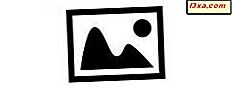
Aplikacja Zdjęcia w systemach Windows 10 i Windows 10 Mobile to uniwersalna aplikacja Windows Platform, która oznacza, że jest to ta sama aplikacja z tymi samymi funkcjami i tym samym kodem, działająca na wielu platformach Windows 10: komputerach, laptopach, smartfonach, tabletach itp. . Aplikacja Zdjęcia to galeria ze wszystkimi obrazami przechowywanymi lokalnie na urządzeniu, a także w chmurze OneDrive. Podczas korzystania z niej niektórzy użytkownicy są zirytowani faktem, że ta aplikacja pokazuje zdjęcia przechowywane w OneDrive obok tych zapisanych lokalnie. Niektóre osoby mogą chcieć wyświetlać tylko zdjęcia przechowywane lokalnie na ich urządzeniach. Jeśli tak jest w Twoim przypadku, oto jak sprawić, by aplikacja Zdjęcia przestała wyświetlać Twoje zdjęcia z usługi OneDrive:
Jak wykluczyć zdjęcia z OneDrive z aplikacji Zdjęcia w systemie Windows 10
Jeśli korzystasz z systemu Windows 10 na komputerze, laptopie, tablecie lub urządzeniu 2 w 1, najpierw otwórz menu Start, a następnie Wszystkie aplikacje, a następnie kliknij lub naciśnij skrót Zdjęcia .

W aplikacji Zdjęcia kliknij lub kliknij Ustawienia u dołu kolumny po lewej stronie okna aplikacji.

Lista ustawień jest wyświetlana w aplikacji Zdjęcia . Przewiń w dół, aż znajdziesz ustawienie, które mówi: "Pokaż moją treść w chmurze z OneDrive" .

Ustaw przełącznik dla tego ustawienia na Wył .

Zamknij aplikację Zdjęcia i następnym razem, gdy ją otworzysz, odświeżysz, aby wyświetlać tylko zdjęcia przechowywane lokalnie na komputerze lub urządzeniu z systemem Windows 10.
Jak wykluczyć zdjęcia z OneDrive z aplikacji Zdjęcia w systemie Windows 10 Mobile
Jeśli korzystasz ze smartfona z systemem Windows 10 Mobile, przejdź do widoku Aplikacje, a następnie dotknij opcji Zdjęcia na liście aplikacji rozpoczynających się literą P.

W aplikacji Zdjęcia stuknij trzy kropki widoczne w prawym dolnym rogu.

Spowoduje to otwarcie menu z łączem do aplikacji Ustawienia zdjęć . Stuknij w to.

Przewiń listę ustawień, aż znajdziesz tę, która mówi: "Pokaż moją treść w chmurze z OneDrive" .

Ustaw przełącznik dla tego ustawienia na Wyłączony i zamknij aplikację Zdjęcia .

Przy następnym uruchomieniu aplikacja odświeży galerię zdjęć, aby wyświetlić tylko zdjęcia przechowywane lokalnie na smartfonie z systemem Windows 10 Mobile.
Wniosek
Jak widać, ustawienie aplikacji Zdjęcia tak, aby przestała wyświetlać obrazy z usługi OneDrive tylko w chmurze, jest łatwe, o ile wiesz, gdzie szukać odpowiednich ustawień. Jeśli masz jakiekolwiek pytania dotyczące tej aplikacji lub procedury udostępnionej w tym przewodniku, nie wahaj się skorzystać z formularza komentarzy poniżej.


